word中如何设置装订线大小
来源:网络收集 点击: 时间:2024-03-07【导读】:
我们在word中编辑文本后,一般都需要打印出来,打印后的纸张需要装订,我们可以预先设置装订线留出纸张装订线的位置,下面就介绍一下在word中如何设置装订线的大小。工具/原料moreword2016方法/步骤1/7分步阅读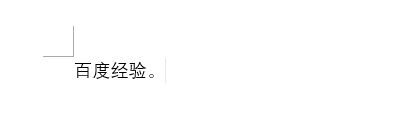 2/7
2/7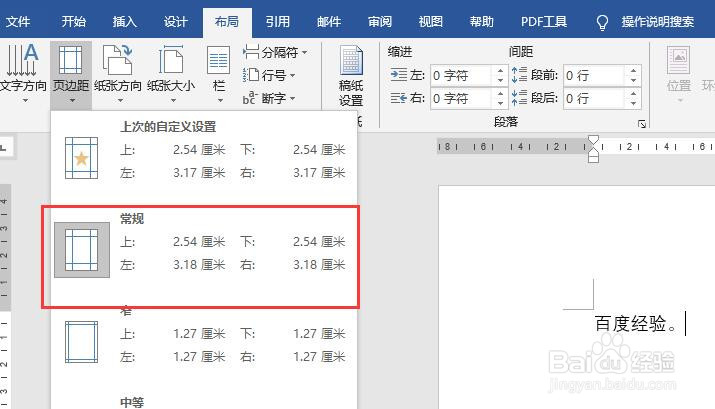 3/7
3/7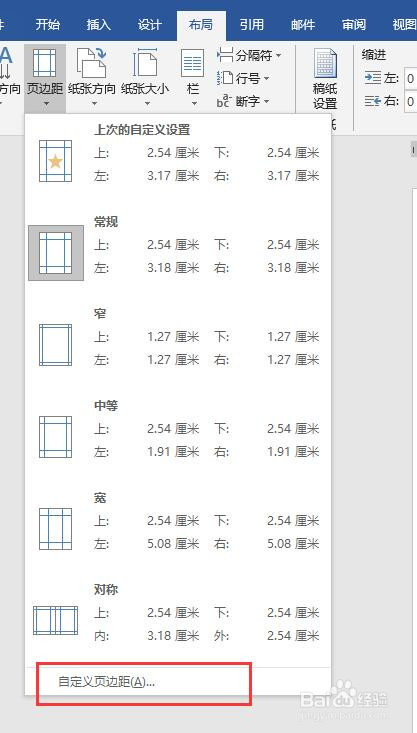 4/7
4/7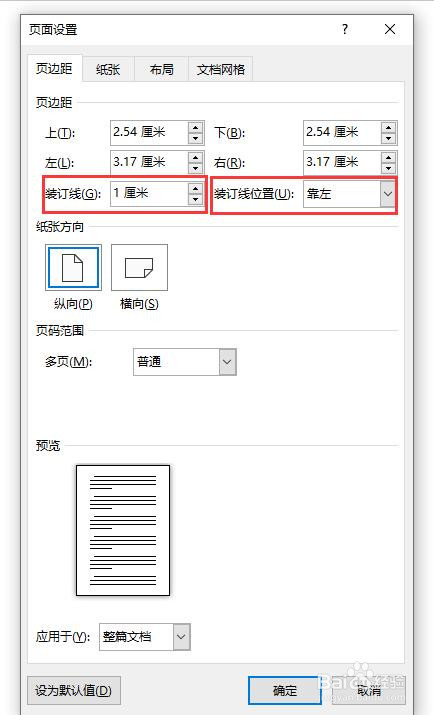 5/7
5/7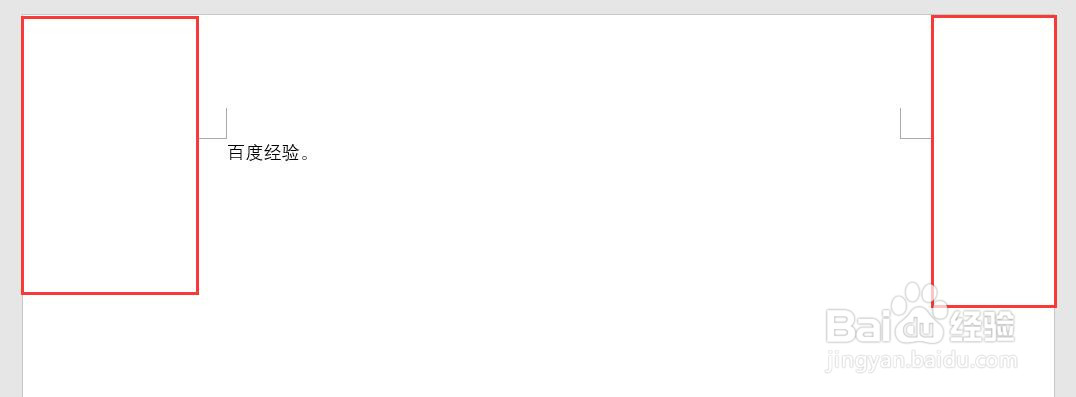 6/7
6/7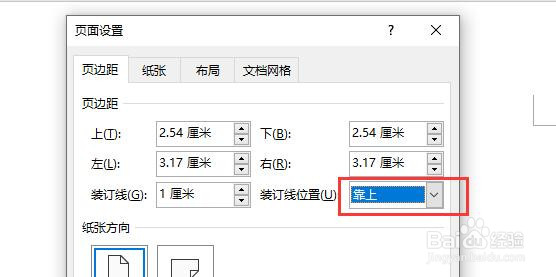 7/7
7/7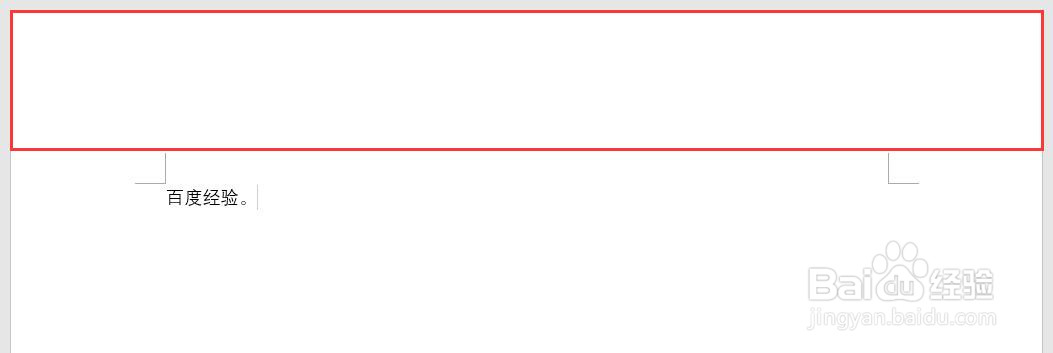 WORD装订线
WORD装订线
新建一个word文档,打开文档后输入一些测试文本。
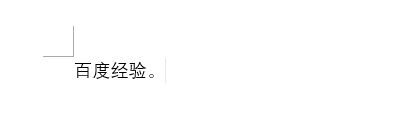 2/7
2/7点击菜单栏中【布局】,选项卡中点击【页边距】,可以查看当前文本的页边距设置,一般情况下默认为常规页边距,上下边距相同,左右边距相同。
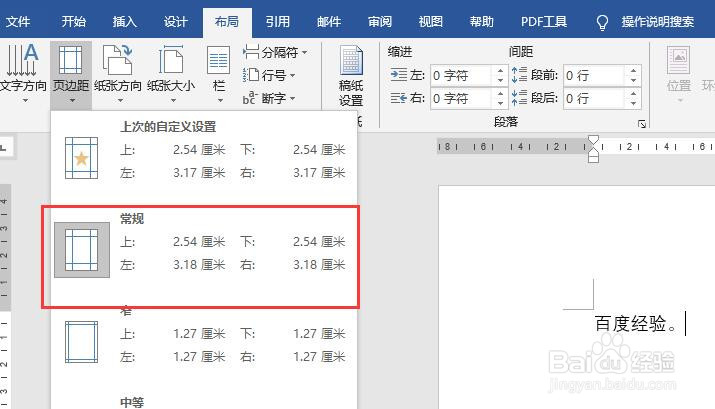 3/7
3/7点击【页边距】,在下拉列表中点击“自定义页边距”。
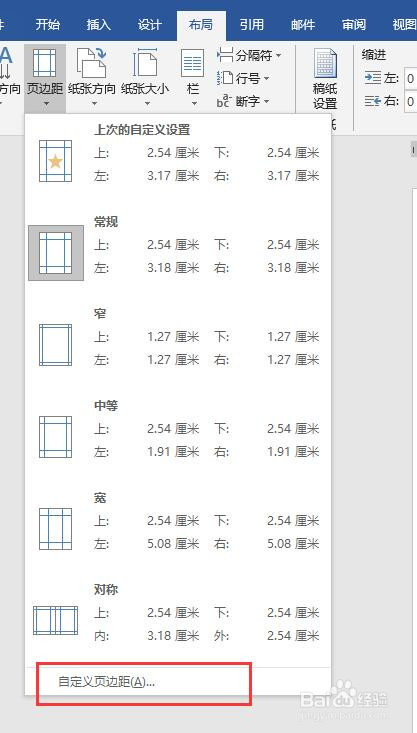 4/7
4/7打开的页眉设置对话框中,在页边距选项卡中,页边距有一项是装订线,默认情况下是0厘米,即没有装订线,我们设置装订线边距为1厘米,位置为靠左。
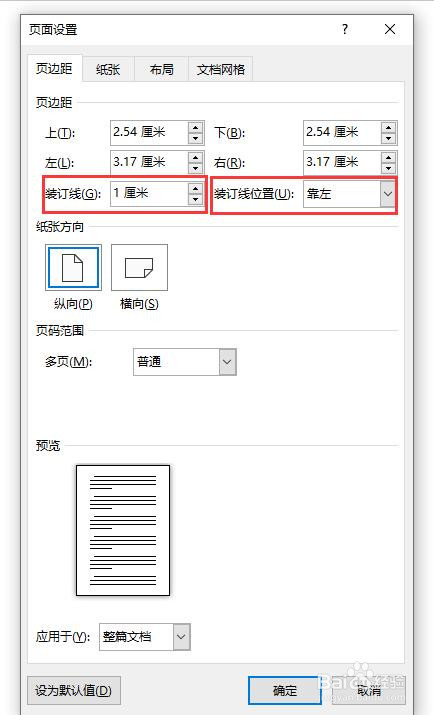 5/7
5/7点击确定按钮,回到页面查看页面布局可以看到,页面左侧边距比右侧边距大了1厘米,就是装订线的位置。
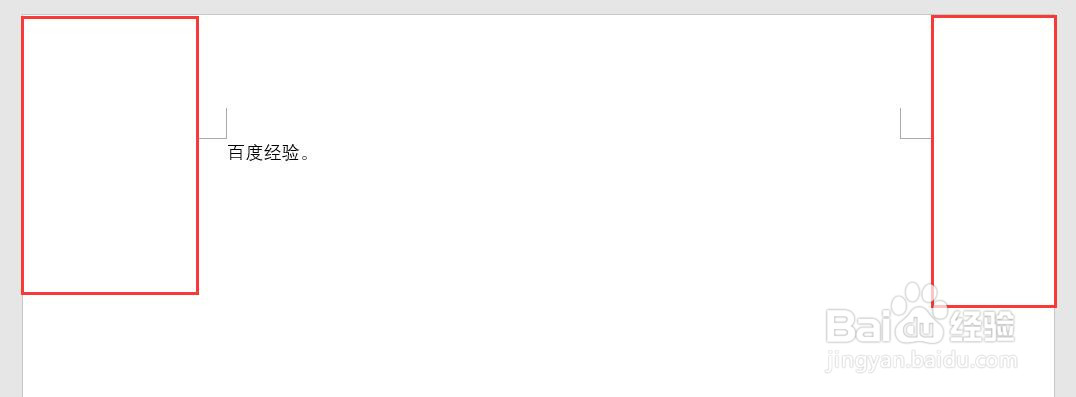 6/7
6/7装订线的位置还可以设置为靠上,再次打开步骤4中的对话框,设置装订线位置为靠上。
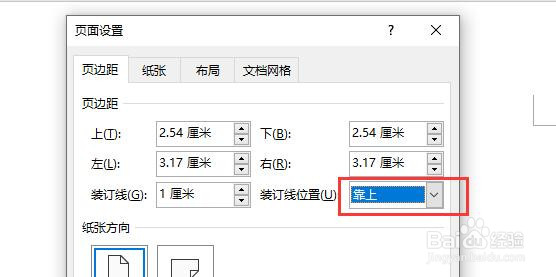 7/7
7/7回到页面,可以看到页面顶部的边距比之前大了,多了装订线的边距。
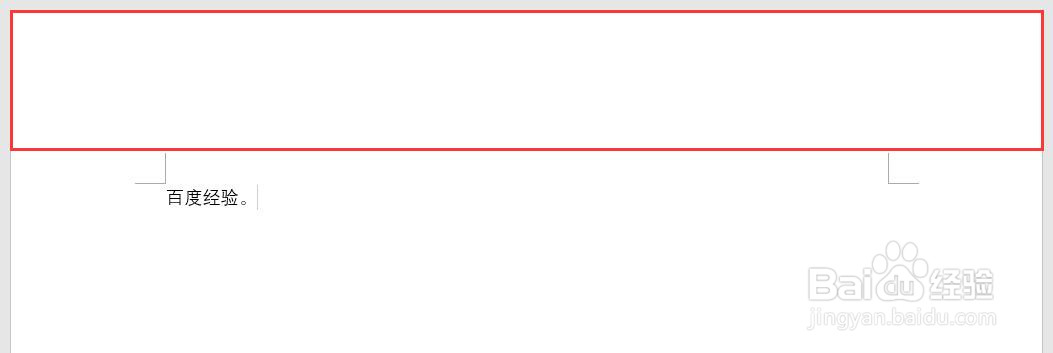 WORD装订线
WORD装订线 版权声明:
1、本文系转载,版权归原作者所有,旨在传递信息,不代表看本站的观点和立场。
2、本站仅提供信息发布平台,不承担相关法律责任。
3、若侵犯您的版权或隐私,请联系本站管理员删除。
4、文章链接:http://www.1haoku.cn/art_277125.html
上一篇:如何让Excel恢复初始设置
下一篇:怎么给Word页脚中间添加页码
 订阅
订阅